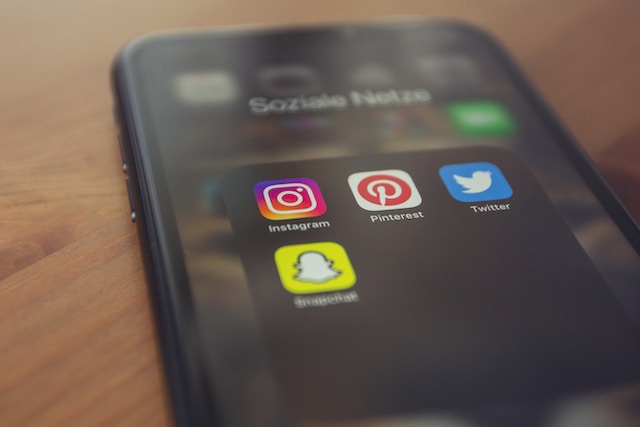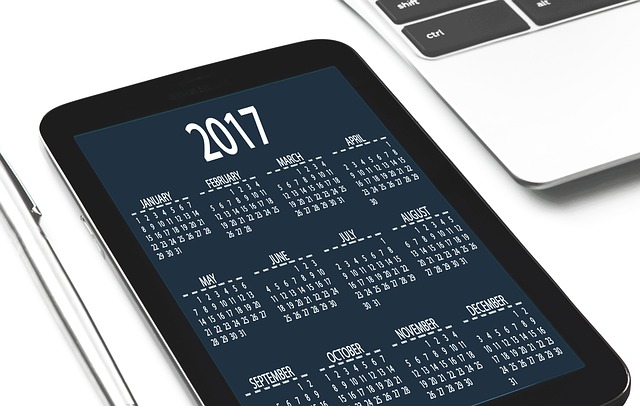Tegenwoordig kun je naadloos schakelen tussen apparaten als je je sociale media-account gebruikt. Je kunt doorgaan waar je gebleven was, waardoor websites handig en gemakkelijk te gebruiken zijn. Tenzij je een financiële dienst of een dienst in de gezondheidszorg gebruikt, richten deze sites zich op het ingelogd houden op je account. Maar wat als je je wilt afmelden bij je Twitter (nu X) profiel? Je ziet nergens een afmeldknop, waar je ook kijkt. Dit artikel legt uit hoe je je afmeldt bij Twitter vanaf elk apparaat. Je vindt gedetailleerde instructies om je door dit proces te leiden. Er wordt ook uitgelegd wanneer je je moet afmelden bij je Twitter-account.
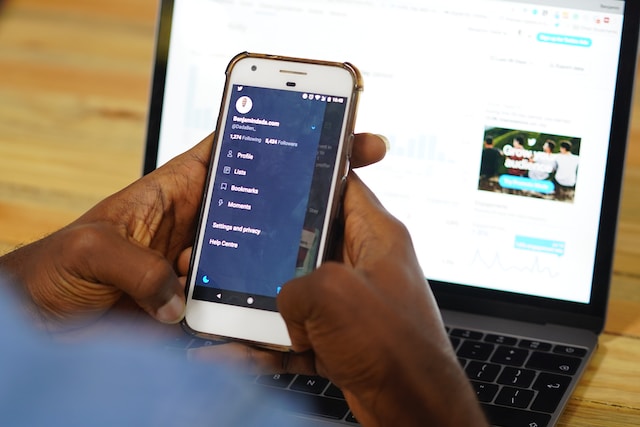
Hoe uitloggen uit de mobiele webbrowser van Twitter?
Afmelden van je Twitter-account vanuit een mobiele webbrowser is eenvoudig. Er is ook een manier om uit te loggen uit alle accounts vanuit elk browsertabblad. Dit heeft echter geen invloed op Twitter op desktopbrowsers. Zo log je uit bij de mobiele webbrowser van Twitter:
- Ga naar de feed in je Twitter-profiel. Hier kun je tweets van andere gebruikers zien.
- Je moet het snelle navigatiemenu openen. Tik hiervoor op je profielfoto. Deze staat links van het Twitter-pictogram.
- Zoek naar de optie Instellingen en ondersteuning. Tik erop en er verschijnt een andere reeks opties.
- Onderaan dit menu zie je de knop Afmelden. Tik erop en het platform zal je vragen of je door wilt gaan met dit proces.
- Lees het waarschuwingsbericht van het platform voordat je Log Out selecteert.
Als je al deze stappen hebt gevolgd, zal Twitter je doorverwijzen naar de aanmeldingspagina. Zo weet je of je je succesvol hebt afgemeld bij je account.
Als je je wilt afmelden bij alle mobiele browseraccounts, moet je het volgende doen:
- Er staat een plus (+) pictogram in het snelle navigatiemenu. Het staat naast je profielfoto. Selecteer het en het sociale medianetwerk brengt je naar de pagina met je Twitteraccounts.
- Selecteer Afmelden van alle accounts. Het sociale mediaplatform zal je afmelden voor elke account in de mobiele browser.
Hoe uitloggen van Twitter op iPhone?

In tegenstelling tot Twitter voor het web, toont de officiële iPhone-app niet direct de uitlogknop. Deze optie zit diep in de instellingenpagina. Met deze instructies over hoe je je afmeldt bij Twitter op je iPhone, vind je hem gemakkelijk:
- Open de officiële Twitter voor iPhone mobiele app op je smartphone. De app opent standaard je feed.
- Je moet het snelle navigatiemenu tevoorschijn halen. Veeg hiervoor naar rechts op je scherm. De andere optie is om op je profielfoto te tikken. Dit pictogram staat in de linkerbovenhoek van je toestel.
- Open in de snelle navigatiebalk het menu Instellingen & ondersteuning.
- Selecteer in het menu Instellingen en ondersteuning Instellingen en privacy.
- De uitlogknop bevindt zich in het gedeelte Uw account. Tik erop om de instellingenpagina te openen.
- Selecteer Accountinformatie, dat alle gegevens over je profiel bevat.
- Tik in deze instellingenpagina op de knop Afmelden. Twitter markeert deze tekst in rood om hem te onderscheiden van andere menu-opties.
- Er verschijnt een waarschuwing over wat er gebeurt als je je afmeldt bij je Twitter-account. Selecteer de knop Afmelden om door te gaan met deze actie.

Afmelden bij Twitter: Afmelden van meerdere accounts op je iPhone
Je kunt je ook afmelden bij meerdere Twitter-accounts op iOS. Deze functie is echter niet beschikbaar op andere apparaten. Zo log je uit bij Twitter als je meerdere accounts op je iPhone hebt:
- Start de Twitter-app op je iPhone.
- In het snelle navigatiemenu staat een pictogram met drie puntjes. Het staat links van je profielfoto. Tik op het pictogram met de drie puntjes.
- De app toont een nieuw menu onderaan je scherm. Selecteer de knop Bewerken in dit menu.
- Je komt op een nieuw scherm waar je al je Twitter-accounts kunt zien. Op deze pagina kun je de volgorde van je accounts wijzigen. Er staat ook een min-symbool (-)naast elk profiel. Tik op deze knop.
- De knop Afmelden verschijnt naast het account. Selecteer deze knop om je af te melden bij het Twitter-profiel.
Bezoek deze pagina alleen als je zeker weet dat je je wilt afmelden van je Twitter-account. Waarom? Als je op de uitlogknop tikt, krijg je geen waarschuwing.
Hoe uitloggen bij Twitter op Android?
Twitter voor Android heeft een soortgelijk afmeldproces als iOS-apparaten. Er is echter geen pagina waar je je snel kunt afmelden voor meerdere profielen. Leer in de onderstaande gids hoe je je afmeldt bij Twitter op Android:
- Open het snelle navigatiemenu op de Twitter-app voor Android-toestellen. Zoek naar een klein cirkelpictogram met je profielfoto. Tik op dit profielpictogram om het snelle navigatiemenu weer te geven.
- Je ziet verschillende opties in dit menu. Tik op Instellingen & ondersteuning en ga vervolgens naar Instellingen en privacy.
- Open de pagina Uw account en selecteer vervolgens Accountinformatie.
- Op deze pagina vind je de knop om uit te loggen. Selecteer deze en er verschijnt een pop-up die je informeert over wat er gaat gebeuren.
- Selecteer Log Out in het pop-upvenster.
Wanneer je je afmeldt bij Twitter voor Android, verwijdert het platform je gegevens van je toestel. Maak je geen zorgen; je account is nog steeds veilig. Je kunt je opnieuw aanmelden bij je profiel.
Hoe uitloggen bij Twitter op de pc?
- Bezoek je thuistijdlijn op elke desktopbrowser.
- Zoek je profielfoto in het snelle navigatiemenu. Deze staat onderaan dit menu. Klik erop en er verschijnt een nieuw instellingenmenu.
- Je ziet de knop Afmelden met je gebruikersnaam in dit menu. Selecteer deze om je af te melden bij je Twitter-profiel.
- Het platform zal je vragen of je zeker weet dat je je wilt afmelden. Klik op Uitloggen en je kunt aan de slag.
Dit kost je niet meer dan twee minuten.

Hoe meld je je af bij Twitter vanuit meerdere browsers, apps en apparaten?
Als je Twitter op meerdere apparaten gebruikt, is uitloggen op al die apparaten een hele opgave. Je moet je op elk apparaat afmelden bij je profiel als je de bovenstaande richtlijnen volgt. Gelukkig heeft Twitter hier een specifieke instelling voor. Volg deze richtlijnen om uit te loggen bij Twitter vanuit meerdere browsers, apps en apparaten:
- Je moet de snelle navigatiebalk van je Twitter-startpagina gebruiken. Klik op de optie Meer, die een horizontaal pictogram met drie punten heeft. Als je Twitter voor Android of iOS gebruikt, kun je met een snelle veeg naar rechts de navigatiebalk openen.
- Kies Instellingen en ondersteuning in het menu van More. Er verschijnt een menu. Kies Instellingen en privacy uit dit menu.
- Er zijn verschillende opties op deze instellingenpagina. Klik op Beveiliging en Accounttoegang.
- Open Apps en Sessies en ga naar Sessies.
Op deze pagina zie je een lijst met alle apparaten die toegang hebben tot je account. Hierin staat wanneer je de apparaten voor het laatst hebt gebruikt en waar ze zich bevinden.
Als u zich bij elk apparaat wilt afmelden:
- Klik op Afmelden van alle andere sessies.
- Selecteer Log Out in het pop-upvenster dat verschijnt.
- Lees het waarschuwingsbericht voordat u verdergaat.
Vergeet niet dat je nog steeds toegang hebt tot je huidige sessie wanneer je je afmeldt van elk apparaat.
Als u wilt uitloggen van dit apparaat, volgt u de instructies uit de vorige secties.
Je kunt je ook afmelden voor individuele apparaten.
- Selecteer het apparaat dat toegang heeft tot je account.
- Klik op Het getoonde apparaat afmelden om u af te melden.
Hoe lang kun je uitgelogd blijven van Twitter?
Is er iets dat je moet onthouden nadat je de instructies hebt gevolgd om uit te loggen bij Twitter? Helaas heeft het platform regels over hoe lang je weg kunt blijven van je account. Het sociale medianetwerk beschouwt je account als inactief als je je niet regelmatig aanmeldt bij je profiel.
Is er een risico als dit gebeurt? Nou, het platform wil dat gebruikers actief zijn. Inactieve gebruikers dragen niet bij aan het sociale mediaplatform en nemen gebruikersnamen in. Deze Twitter handles zijn van onschatbare waarde omdat elk account een unieke tag heeft.
Als je je niet binnen 30 dagen na het afmelden aanmeldt, zal Twitter je account als inactief markeren. Het platform kan je profiel ook verwijderen uit zijn netwerk. Als gevolg daarvan heb je geen toegang meer tot je profiel.
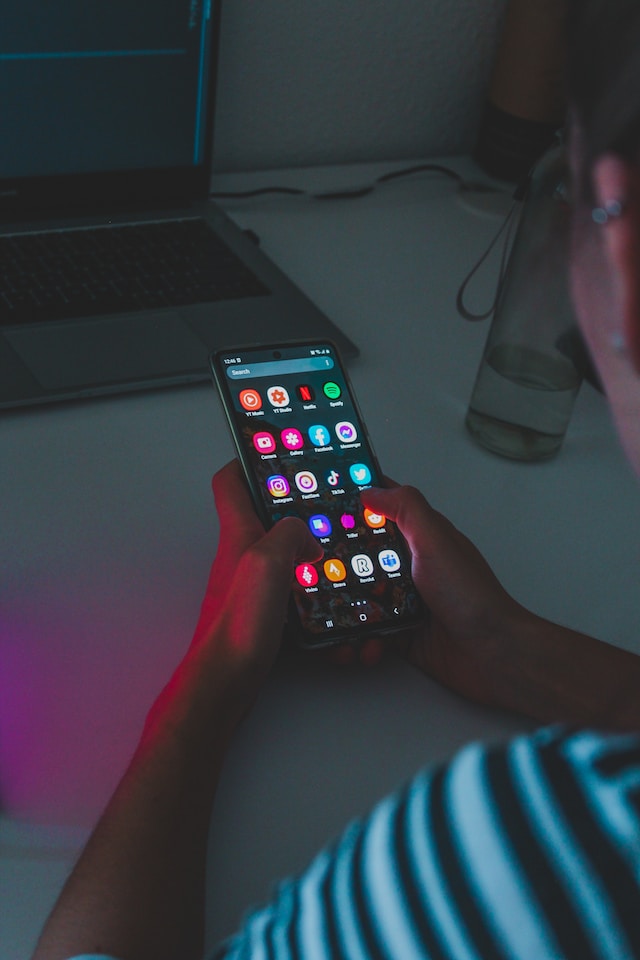
Wanneer moet je uitloggen van je Twitter-account?
Als je Twitter op verschillende apparaten gebruikt, waarom zou je dan de handleiding voor afmelden bij Twitter volgen? De ervaring is naadloos, omdat je gemakkelijk van apparaat kunt wisselen. Je hoeft je ook niet telkens bij je profiel aan te melden als je Twitter wilt gebruiken.
Er zijn echter praktische situaties, zoals hieronder beschreven, waarin je je moet afmelden van je account:
- Je gebruikt Twitter op een werkapparaat: Wanneer je je werktoestel, zoals een laptop of smartphone, moet afgeven, moet je je afmelden bij Twitter. Wat als er tweets zijn waarvan je niet wilt dat je collega's ze zien? Of je wilt je online privacy beschermen.
Het is altijd een goed gebruik om je af te melden bij Twitter. Omdat het platform je gegevens op het apparaat verwijdert, kan niemand inloggen zonder de juiste inloggegevens.
- Je gebruikt Twitter via een openbaar apparaat: Als je Twitter gebruikt op een openbaar apparaat, is het essentieel om je af te melden. Hoewel ze je wachtwoord niet kunnen wijzigen, kunnen ze wel veel dingen doen. Mensen kunnen bijvoorbeeld volwassen of gevoelig materiaal op je profiel plaatsen. Dit kan je reputatie schaden of de perceptie van je online personage veranderen.
- Iemand heeft toegang tot je account: Merk je elke keer dat je inlogt veranderingen op?
- Er zijn berichten in je tijdlijn waarvan je niet meer weet dat je ze hebt gepubliceerd.
- Je volgt elke dag willekeurige accounts.
- Twitter blijft je vragen om je wachtwoord opnieuw in te voeren omdat het verdachte activiteiten detecteert.
- Je verstuurt rechtstreekse berichten met malware of spam naar andere gebruikers.
Iemand anders heeft mogelijk toegang tot je account. In deze situatie is uitloggen uit meerdere browsers essentieel. Op deze manier kunt u uw profiel beschermen. Als je in deze situatie verkeert, verander dan onmiddellijk je wachtwoord.

Afmelden bij een Twitter-account: Veelgestelde vragen
Gebruikers hebben verschillende vragen over hoe ze zich kunnen afmelden bij een Twitter-account. Hier zijn drie vragen over dit onderwerp:
- Meldt Twitter je af op alle apparaten als je je wachtwoord wijzigt?
Ja, Twitter meldt je af op elk apparaat nadat je je wachtwoord hebt gewijzigd. Dit geldt ook voor apps van derden die toegang hebben tot je account. Je moet je op elk apparaat aanmelden bij je profiel met het nieuwe wachtwoord. Je moet je ook aanmelden bij je account op apps van derden om opnieuw toegang te krijgen. - Meldt Twitter je automatisch af?
Het is niet gebruikelijk dat het sociale medianetwerk je afmeldt van het platform. Dit gebeurt als je je wachtwoord wijzigt. Twitter vergrendelt je profiel als het verdachte activiteiten detecteert. - Is uitloggen hetzelfde als je Twitter-account deactiveren?
Nee, wanneer je uitlogt, betekent dit dat je geen toegang meer hebt tot je account. Je profiel deactiveren is de eerste fase om je account te verwijderen. Als je na 30 dagen niet inlogt, verwijdert het platform je profiel definitief.
Zoals hierboven is aangegeven, leidt verdachte activiteit ertoe dat Twitter je afmeldt van je apparaat. Dit gebeurt wanneer iemand anders spam op je profiel plaatst. Wanneer je weer toegang krijgt, zie je honderden van deze berichten. Hoe verwijder je ze als Twitter je toelaat er één per keer te verwijderen?
Gelukkig kun je op TweetEraser vertrouwen om je in deze situatie te helpen. Met de verwijderfunctie kun je alle spamberichten van je profiel verwijderen. Als je merkt dat deze tweets specifieke woorden bevatten, voeg ze dan toe wanneer je de automatische verwijderfunctie van TweetEraser instelt. Alle berichten met deze termen worden dan verwijderd. Op deze manier kunnen cybercriminelen geen spam versturen, zelfs niet als je de toegang tot je account verliest. Bescherm je online integriteit door TweetEraser vandaag nog te gebruiken!